Ejecución de macOS en la instancia de AWS EC2
Para ejecutar macOS en AWS EC2, primero debe crear un nuevo host dedicado para la familia mac y luego usar la ID de ese host para crear una nueva instancia EC2. Entonces, para esto, diríjase al tablero de EC2 desde la consola de AWS:

Desde el tablero de EC2, haga clic en la opción que dice 'Hosts dedicados':
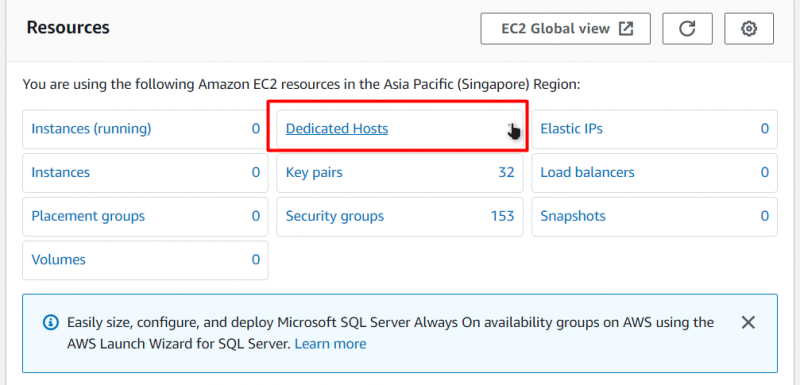
Después de eso, será llevado a la página 'Hosts dedicados'. Para crear un nuevo host dedicado, haga clic en el botón que dice 'Asignar host dedicado':
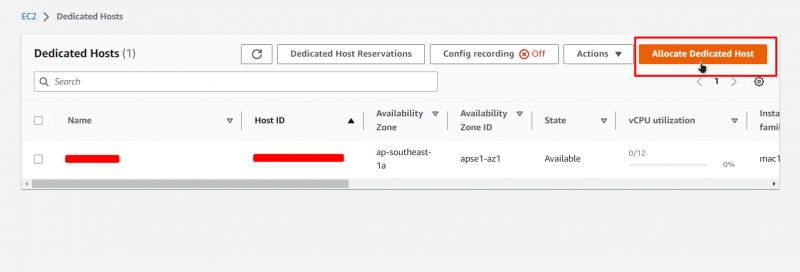
Después de eso, será llevado a la página de configuraciones de un nuevo host dedicado. En esta página, asigne un nombre a su host dedicado:
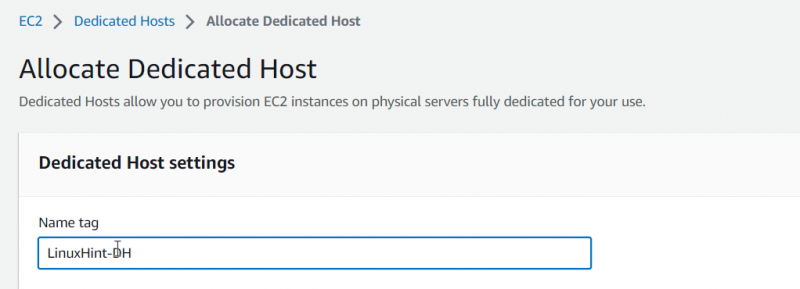
Después de eso, elija 'mac1' para el tipo de familia y configure el tipo de instancia 'mac1.metal':
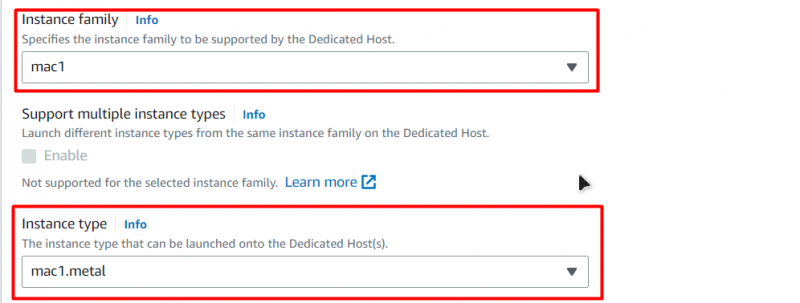
Después de eso, habilite la opción 'Colocación automática':

Después de eso, puede dejar todas las demás opciones como predeterminadas y luego, al final, simplemente haga clic en el botón 'Asignar' en la parte inferior de la página:

Después de eso, será dirigido a la página de Hosts dedicados, donde podrá ver el host dedicado recién creado y su ID:
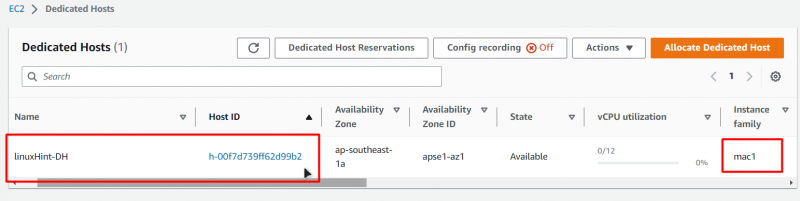
Ahora que hemos creado un host dedicado, podemos pasar a crear la instancia EC2 en este host dedicado. Diríjase al Tablero EC2 y haga clic en la pestaña 'Instancias' en el panel de navegación del lado izquierdo, y luego haga clic en el botón que dice 'Iniciar instancia':
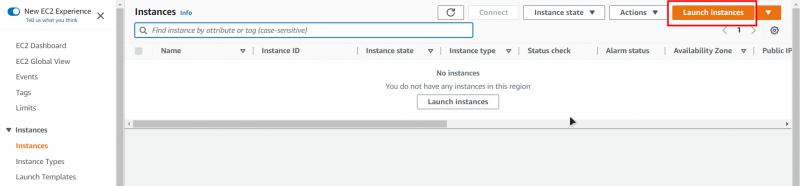
Luego accederá al asistente de creación de EC2, desde donde asigne un nombre a su VM:
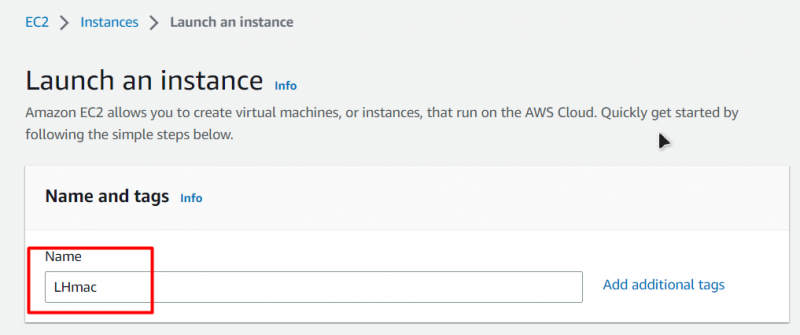
Después de eso, para la AMI (Amazon Machine Image), desde la pestaña Inicio rápido, simplemente elija 'macOS' y luego elija la versión de macOS que desea implementar y la arquitectura:
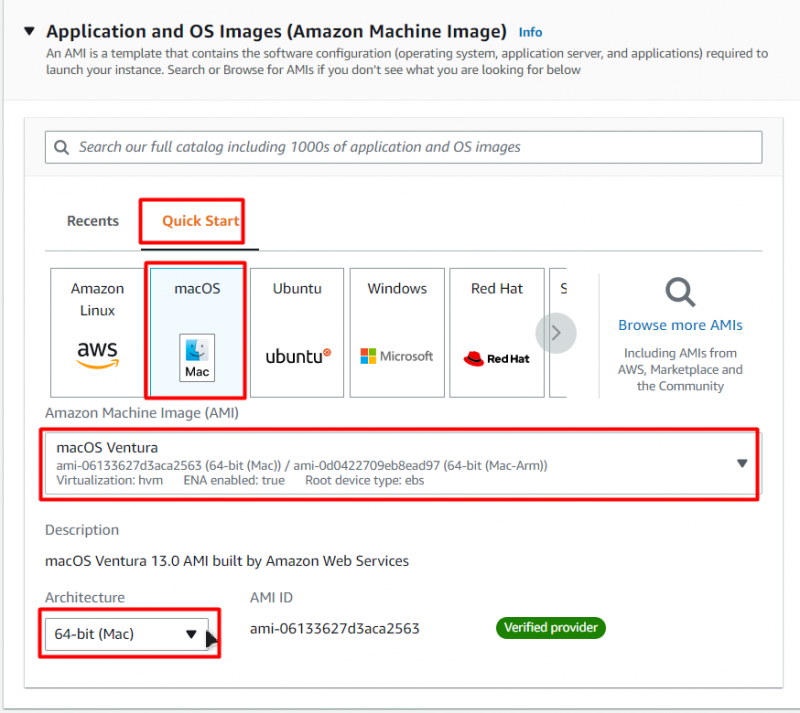
Después de eso, configure el tipo de instancia a lo que configuró en la creación del host dedicado (mac1.metal):
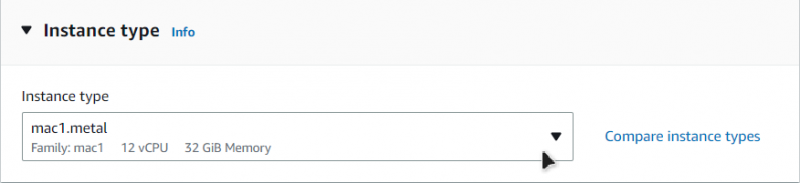
Después de eso, elija un par de claves o cree uno nuevo:
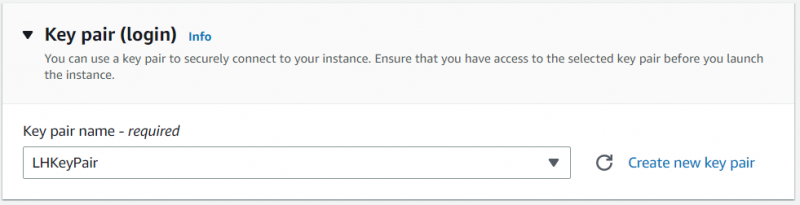
Este es el par de claves que usará para conectarse a su instancia macOS EC2. Después de eso, solo necesita cambiar una cosa desde esta página de configuración: 'tenencia'. Establezca la tenencia igual a 'Host dedicado':

Después de eso, 'Host de destino por' a 'ID de host' y luego 'ID de host de tenencia' a la ID del host que ha creado:
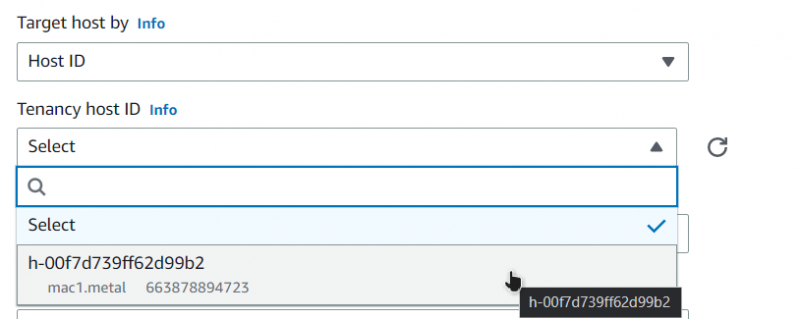
Después de eso, simplemente haga clic en el botón en la parte inferior derecha que dice 'Iniciar instancia':
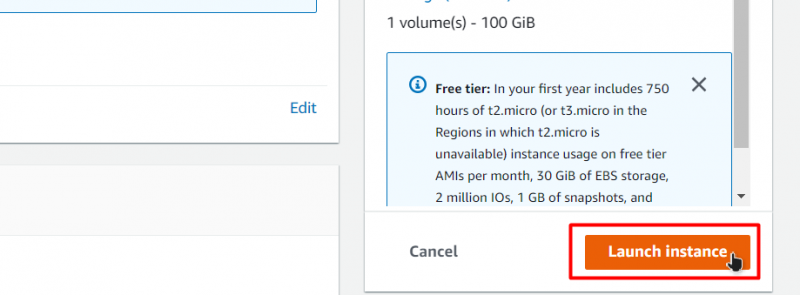
Después de eso, espere a que el proceso de lanzamiento se complete por completo:

Una vez que la instancia se haya lanzado correctamente, puede verla en la lista de EC2 en el panel de la instancia de EC2:

Para conectarse a esta instancia EC2, haga clic derecho sobre ella y diríjase a la página de conexión:

Desde esta página, busque el último comando en la pestaña Cliente SSH y cópielo:
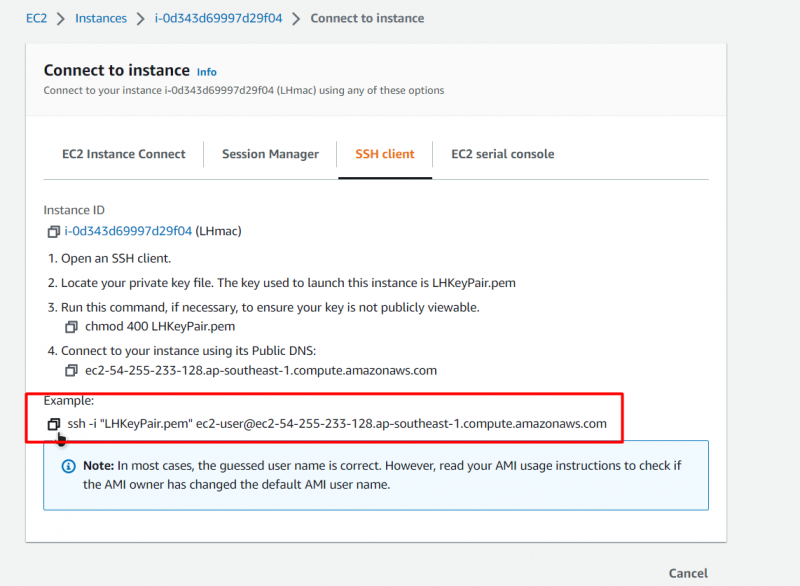
Abra un símbolo del sistema o un PowerShell, pegue el comando y reemplace la ruta del par de claves por la ruta donde colocó su par de claves:
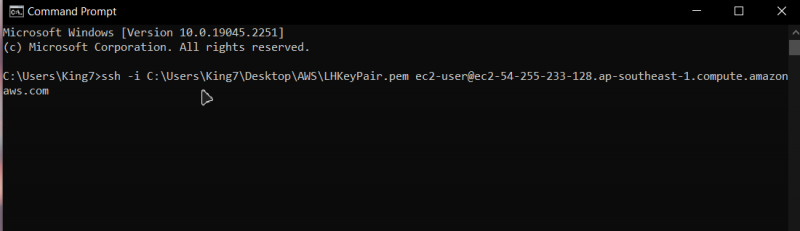
Después de eso, presione enter y escriba 'sí' para confirmar y presione enter una vez más:

Después de eso, estaría conectado a su instancia macOS EC2:

Eso es todo por esta publicación.
Conclusión
Puede crear fácilmente la instancia de VM de AWS EC2 ejecutando un macOS, y para eso, simplemente necesita primero crear un host dedicado. Y luego, inicie la instancia macOS EC2 en ese host, y una vez que finalice el proceso de lanzamiento, todo lo que tiene que hacer es conectarse con esa instancia. Esta publicación le enseñó cómo ejecutar macOS en la instancia AWS EC2.